Skrivare är några av de mest problematiskahårdvara du hittar. Vi kanske lever i en värld där 3D-utskrift är möjligt, men det betyder inte att utskrift på papper hemma har förbättrat så mycket. Skrivare är ganska mycket fortfarande från helvete och bläck och toner kostar en arm och ett ben. Om du försöker skriva ut något och fortsätter att se skrivaren offline, är några saker du kan prova.
Kör grundläggande felsökningssteg innan du fortsätter.

Kontrollera hårdvara
Det är några saker du behöver kontrollera innankan du felsöka en offline-skrivare från Windows 10. Den första är kabeln som du använder för att ansluta din skrivare till din dator. Se till att den inte är skadad. Skrivarkablar är inte exakt egendom, men en skadad eller fläckad kabel är inte något som kommer att fungera.
Byt porten du ansluter skrivaren till. Det är inte säkert att alla portar kan ansluta till skrivaren, till exempel om skrivaren är en USB 2.0-skrivare och porten du har anslutit den till är USB 3.0 kan du få problem.
Se till att det finns papper i pappersfacket. Se också till att skrivaren är i sin korrekta "utskriftsposition", dvs ingenting är öppet eller tas bort. Alla lock som ska stängas ska stängas.
Slutligen, se till att du kan skriva ut entestsida på skrivaren. Du behöver inte att skrivaren är ansluten till en dator för att den ska kunna skriva ut testsidan. Normalt gör du jobbet genom att trycka på strömbrytaren på skrivaren. I vissa fall kan det finnas en särskild knapp för att skriva ut en testsida, eller en annan metod kan användas. Se skrivarens manual.
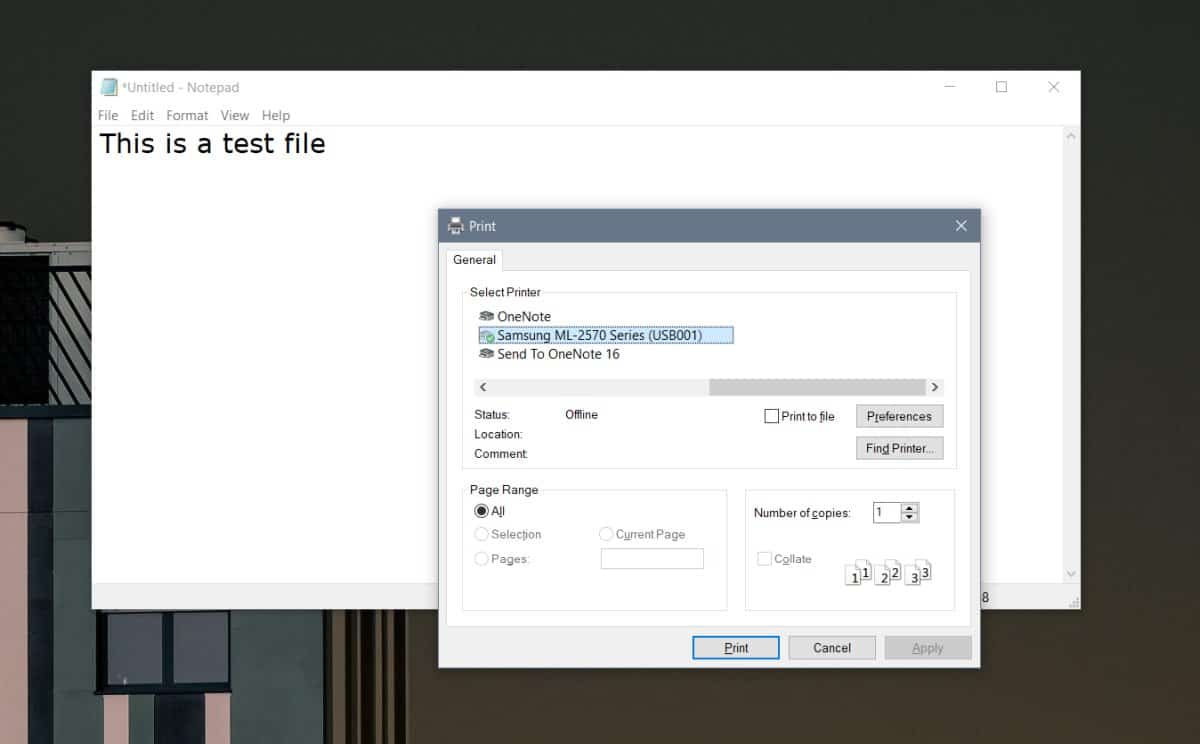
Om alla ovanstående checkar ut, fortsätt med fixen nedan.
Avinstallera / installera om skrivaren
I Windows 10 installeras skrivare normaltautomatiskt, dvs. Windows tar hand om drivrutinerna som behövs och konfigurerar allt. Det finns fortfarande sällsynta fall där detta kanske inte fungerar eller det kan ha varit problem med installationen. Avinstallera skrivaren för att fixa dem. Det är ganska enkelt att göra; leta efter skrivaren i appen Inställningar under Enheter> Skrivare och skanner, välj den och klicka på avinstallera-knappen. Koppla bort skrivaren och starta om systemet för gott mått.
Anslut skrivaren igen och låt Windows 10 installera drivrutiner för den.
Om din skrivare levererades med installationsmedia kan du försöka använda det om de generiska drivrutinerna som Windows 10 installerar inte fungerar efter ominstallationen.
Kontrollera utskriftsstatus offline
Öppna appen Inställningar och gå till gruppen Enheterav inställningar. Välj fliken Skrivare och skannrar och välj din skrivare. Klicka på knappen 'Öppna kö'. I utskriftsköfönstret klickar du på Arkivobjektet i menyraden och se till att 'Använd skrivare offline' inte är aktiverad. Om det är det, inaktivera det och koppla bort och anslut skrivaren igen.
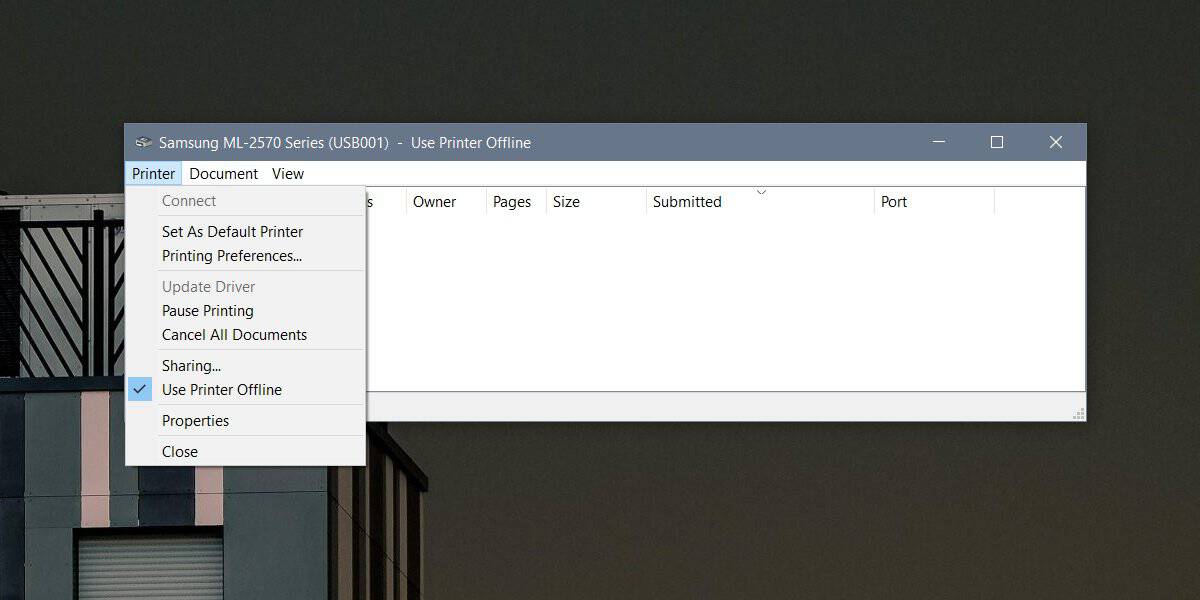
Starta om utskriftstjänster
Använd Win + R-kortkommandot för att öppna körrutan och ange följande.
services.msc
Tryck på Enter för att öppna Serviceshanteraren. Leta efter en tjänst som heter Print Spooler. Högerklicka på den och välj Starta om från snabbmenyn. Koppla bort och anslut skrivaren igen.
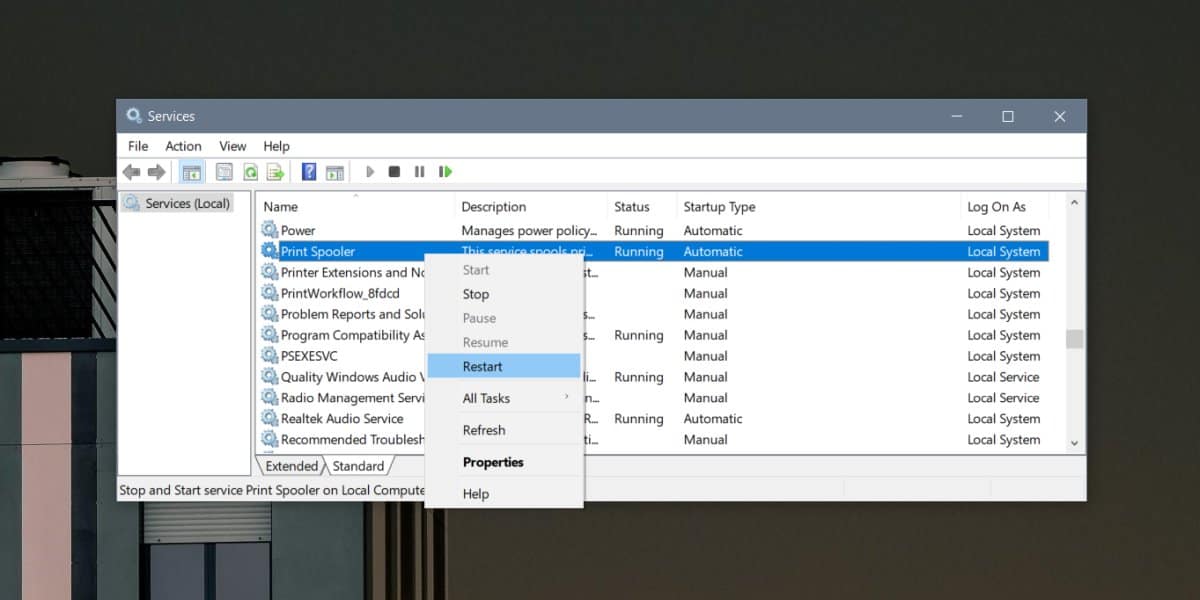
Kontrollera skrivarporten
Denna lösning kanske inte fungerar för alla typer avskrivare men det är definitivt värt att prova. Öppna Kontrollpanelen och gå till Hårdvara och ljud> Enheter och skrivare. Högerklicka på skrivaren och välj 'Skrivaregenskaper' från snabbmenyn.
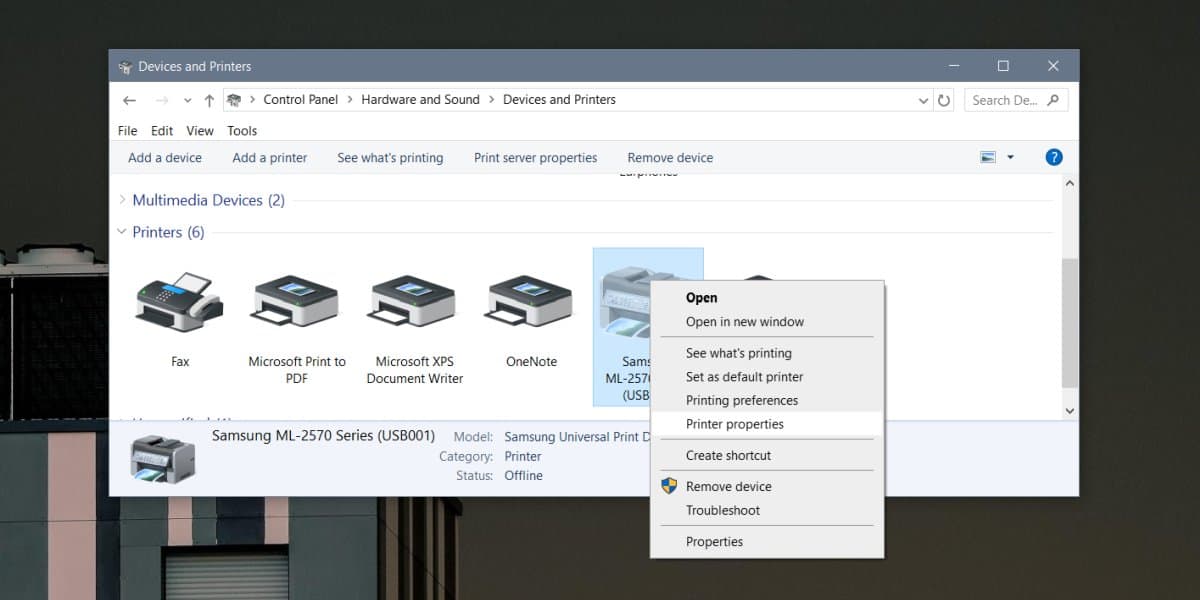
I fönstret Skrivaregenskaper går du till fliken Portar. Se till att rutan bredvid skrivaren är markerad. Om det inte är det, kontrollera det och se om skrivaren visas online.
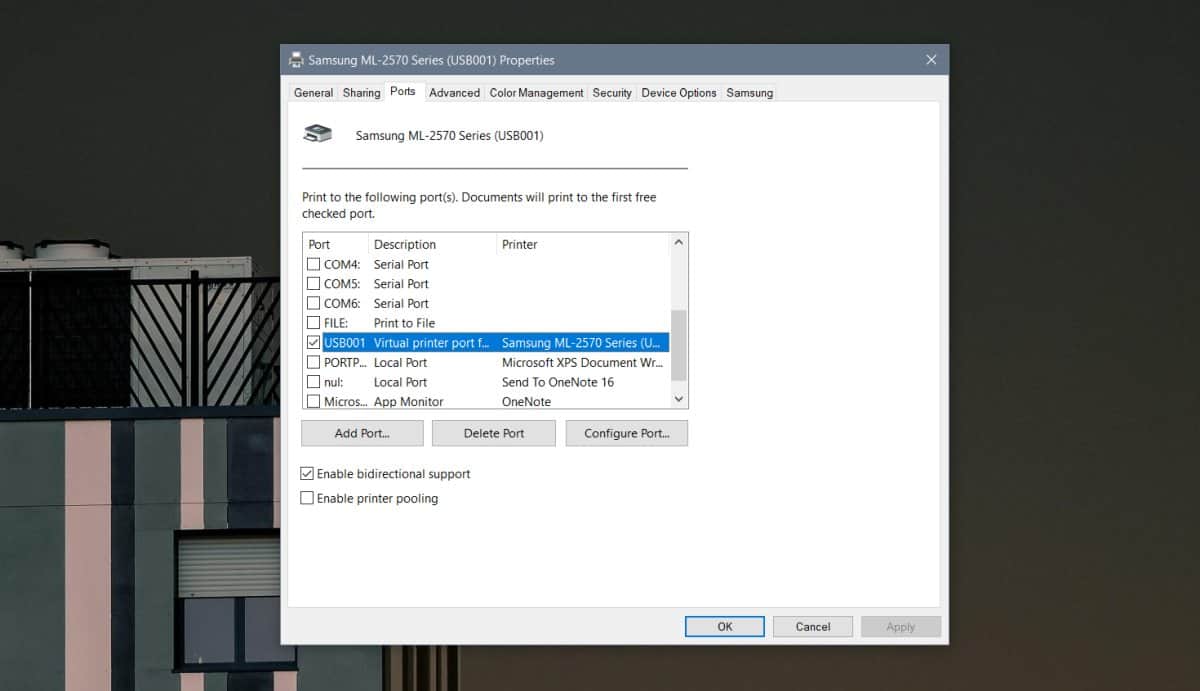
Om det inte gör det, gå tillbaka till skrivaregenskapernaoch på fliken Portar klickar du på Konfigurera port. Du kan, eller kanske inte, kunna konfigurera porten. Det beror på din skrivarmodell men om du ser alternativ för att konfigurera den, inaktivera alternativet SNMP Status Enabled.
Stäng och öppna appen
Stäng appen som du skickar utskriftsjobbetfrån. Koppla bort skrivaren och anslut den igen. Låt några minuter gå och öppna sedan filen igen. Försök skriva ut. Det är värt att gå till appens utskriftsdialog för att se till att den kan se / välja skrivaren.
Du bör också prova att skriva ut från en annan app. Det är möjligt att appen du använder har sina egna problem och den kan inte ansluta till skrivaren.













kommentarer